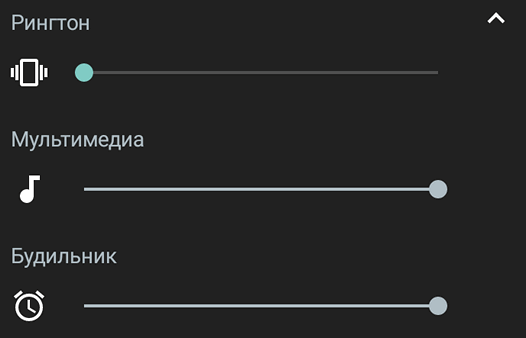Вы не раз встречались с ситуацией, когда чтобы не беспокоить находящихся рядом людей звуками, доносящимися из вашего телефона или планшета вы, убрав кнопками громкость на них до минимума и запустив ролик на Youtube, обнаруживали, что он проигрывается на полную громкость?
Это происходит потому, что в операционной системе Android имеется очень полезная во многих ситуациях возможность регулировки громкости звука от различных источников раздельно (скриншот выше), которая и играет с нами в подобных ситуациях злые шутки. К счастью, вы можете легко исправить это положение дел.
Для этого вам нужно будет всего лишь воспользоваться небольшим приложением VolumeSync, которое можно скачать в Google Play Маркет совершенно бесплатно.
Как вы уже наверняка поняли, с помощью этого приложения мы получим возможность нажимая на кнопки управления громкостью своего смартфона или планшета одновременно увеличивать или уменьшать все уровни громкости.
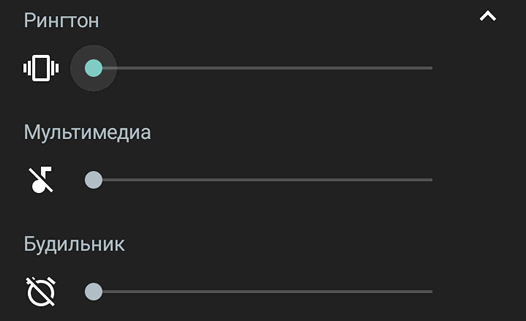
Кроме этого вы получите возможность выбрать источники звука, громкостью которых вы хотели бы управлять одновременно, или отключить вовсе синхронное управление звуками.
Пользоваться приложением очень просто: после установки VolumeSync и запуска приложения вы увидите его главный экран, на котором можно:
• Включить/выключить синхронное управление громкостью (верхний переключатель On/Off)
• Включить/выключить возможность работы VolumeSync в фоновом режиме (Run in foreground)
• Переключатели, с помощью которых вы можете выбрать, какие из звуков будут регулироваться одновременно:
- Звуки уведомлений
- Звуки мультимедиа (музыка, видео, игры и пр.)
- Системные звуки
- Звук будильника
- Звук телефонного вызова (рингтона)
При этом во время работы приложения, каждый раз когда вы будете менять громкость, нажимая на клавиши управления ею, в шторке уведомлений будет отображаться уровень громкости в виде числовых значений (например: уровень 4 из 7 как на скриншоте ниже справа)
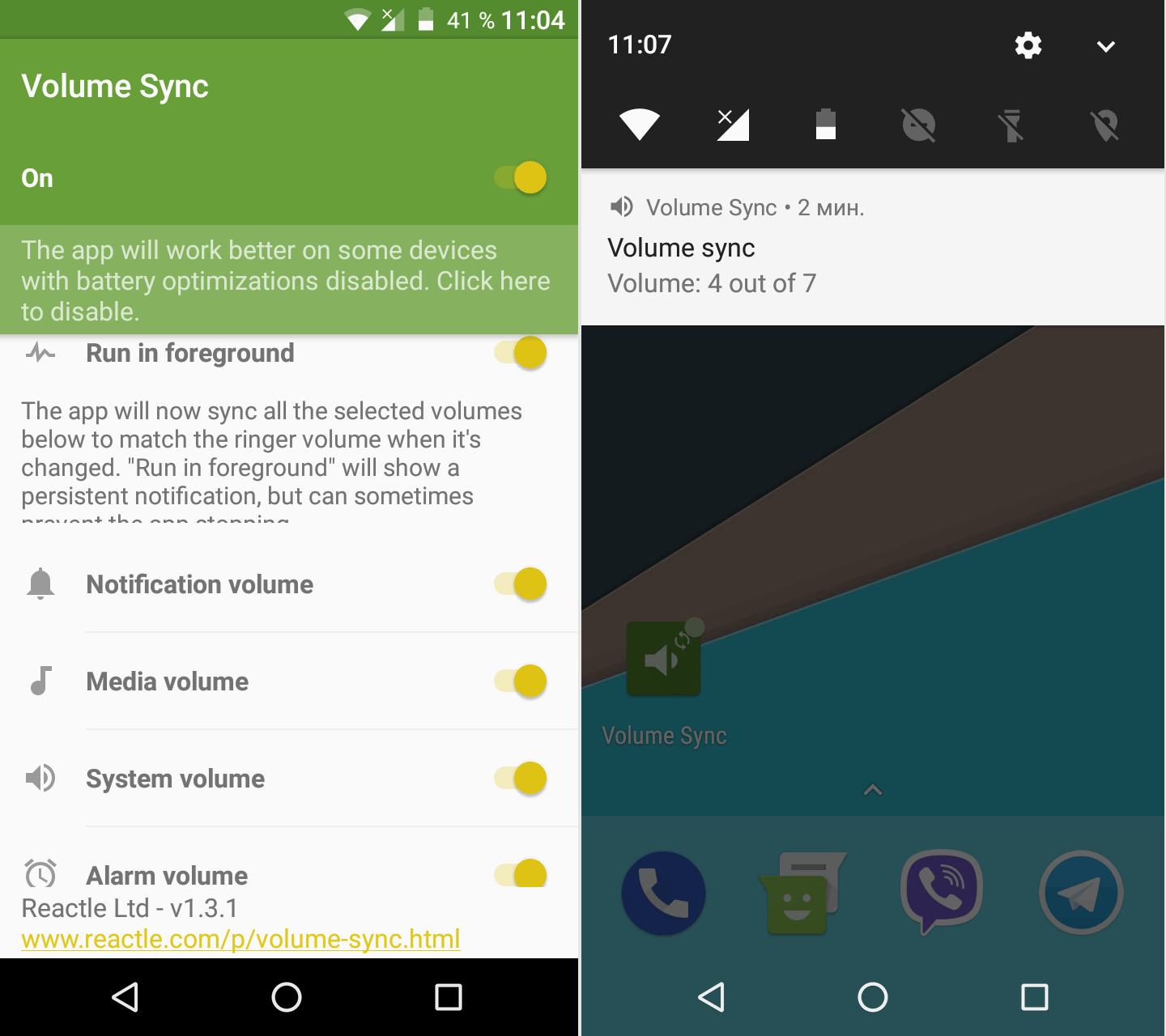
Скачать VolumeSync для Android вы можете с этой страницы Google Play Маркет
Похожие материалы:
Как запретить обновление конкретного приложения на Android устройстве
Как включить многопользовательский режим на любом Android устройстве (инструкция)
Как включить режим плавающего окна в приложении Телефон Google на любом Android устройстве
Как сменить телефонный номер в Viber и не потерять все данные
Свежие материалы: